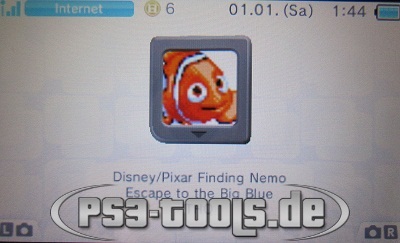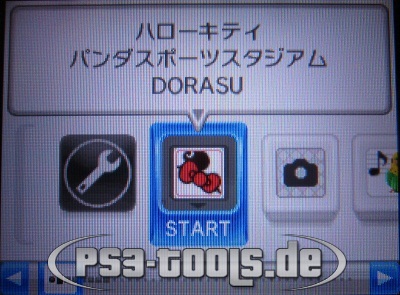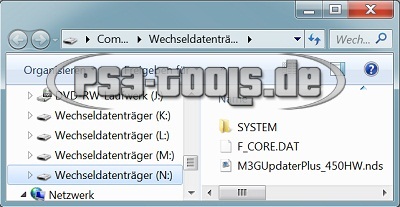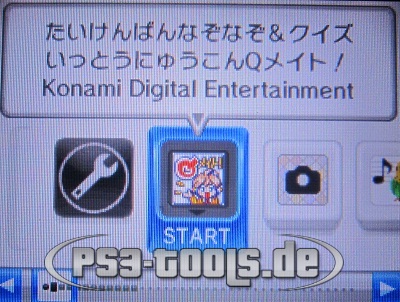Die M3i Zero ist die DSi kompatible Version vom M3 Real.
Im Lieferumfang befindet sich die M3i Zero, Micro SD Card Reader und das Kabel für das Hardwareupdate.
- Funktioniert mit DS/Lite, DSi/XL und 3DS/XL
- 100% Game kompatibel
- Unterstützt Real Time Save (RTS) Funktion (speichern und laden zu jedem Zeitpunkt)
- Unterstützt viele Sprachen: Englisch, Französisch, Deutsch, Italienisch, Spanisch, ...
- Updatemöglichkeit der Hardware
- Unterstützt micro SDHC Karten mit bis zu 32GB Kapazität und mehr
- Unterstützt verschiedene Cheat Code Dateien (xml, cht, dht, dat)
- Unterstützt Software Reset Funktion
- Unterstützt Slow-Motion Funktion
- Erstellt automatisch Save Dateien (Spielstand speichern)
- Homebrew Unterstützung durch DLDI auto-patcher
- Veränderbare Skins
- Unterstützt Moonshell 2.0 Version
- Unterstützt download play
- Unterstützt Slot2 Module
- Unterstützt 4-Stufen Helligkeitseinstellung (nur beim NDS/ NDS lite)